OBS
Information för bilar med Google inbyggt finns i bilens manual.
Hantera appar
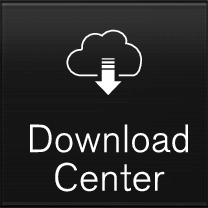
Apparna hanteras via Download Center i applikationsvyn.
För att kunna ladda ner, uppdatera eller avinstallera appar måste bilen vara uppkopplad till internet. För mer information om hur du ansluter bilen till internet, se Anslut till internet via mobiltelefon (Wi-Fi), Anslut till internet via Bluetooth-ansluten telefon eller Anslut till internet via bilmodem (P-SIM).
Samtliga appar som används bör vara uppdaterade till senaste version.
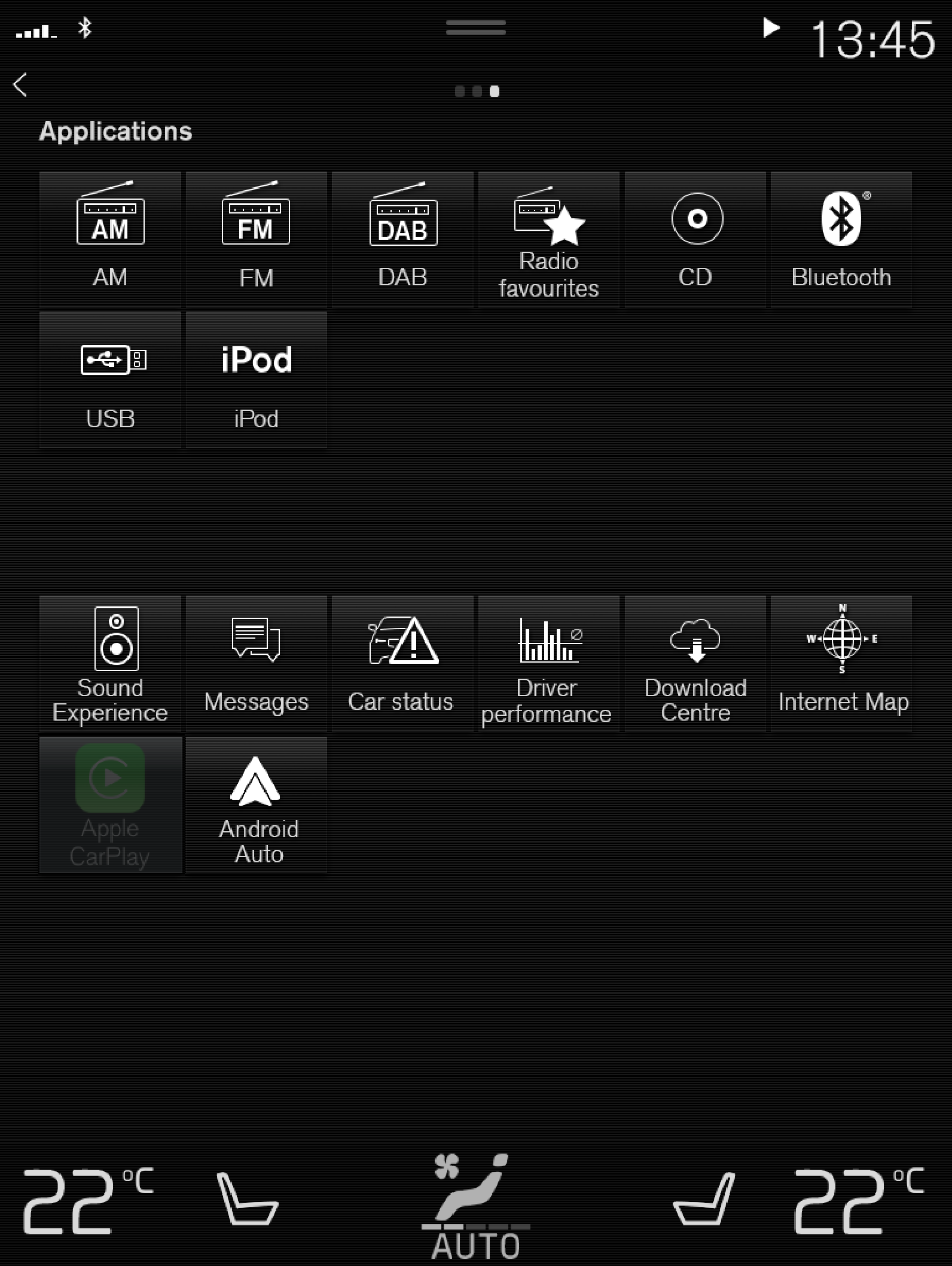
Använda appen Download Centre
Ladda ner appar
För att ladda ner en app, se instruktionsvideo eller följ instruktionerna nedan.
Status för installationen visas.
Om en nedladdning inte kan starta för tillfället visas ett meddelande. Appen kommer att finnas kvar i listan och det är möjligt att försöka installera den senare.
Avbryta nedladdning
Observera att det bara är nedladdningen som kan avbrytas, när installationsfasen har startat går denna inte att avbryta.
Uppdatera appar
Se video och instruktioner nedan för hur du uppdaterar appar.
OBS
Installera alla tillgängliga uppdateringar
Installera enstaka uppdateringar
Om en app används under pågående uppdatering så kommer den startas om för att uppdateringen ska kunna slutföras.